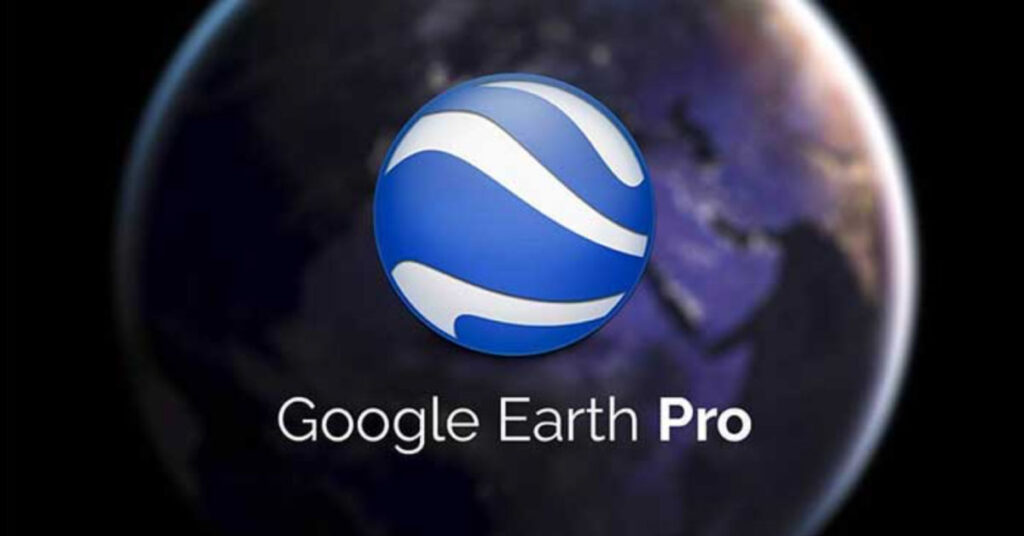Google Earth Pro là một phần mềm mạnh mẽ, cho phép người dùng khám phá thế giới qua bản đồ 3D, tìm kiếm địa điểm, xem ảnh vệ tinh, và thậm chí tạo các dự án bản đồ riêng. Nếu bạn đang tìm kiếm một công cụ chuyên nghiệp để phân tích không gian hoặc chỉ đơn giản muốn chiêm ngưỡng vẻ đẹp của hành tinh từ trên cao, tải Google Earth Pro là một lựa chọn tuyệt vời. Trong bài viết này, chúng tôi sẽ hướng dẫn bạn cách tải Google Earth Pro và cài đặt phần mềm này trên các hệ điều hành phổ biến, đồng thời giải đáp các thắc mắc liên quan đến việc sử dụng và gỡ cài đặt phần mềm.
Giới thiệu
Google Earth Pro là phần mềm bản đồ 3D mạnh mẽ. Nó giúp người dùng khám phá các địa điểm trên toàn thế giới. Phần mềm này cung cấp hình ảnh vệ tinh chi tiết và bản đồ tương tác. Người dùng có thể xem các địa danh nổi tiếng. Google Earth Pro còn cho phép xem ảnh lịch sử của các khu vực. Phần mềm hỗ trợ in bản đồ và tạo các dự án bản đồ. Nó rất hữu ích cho việc nghiên cứu, học tập hoặc giải trí.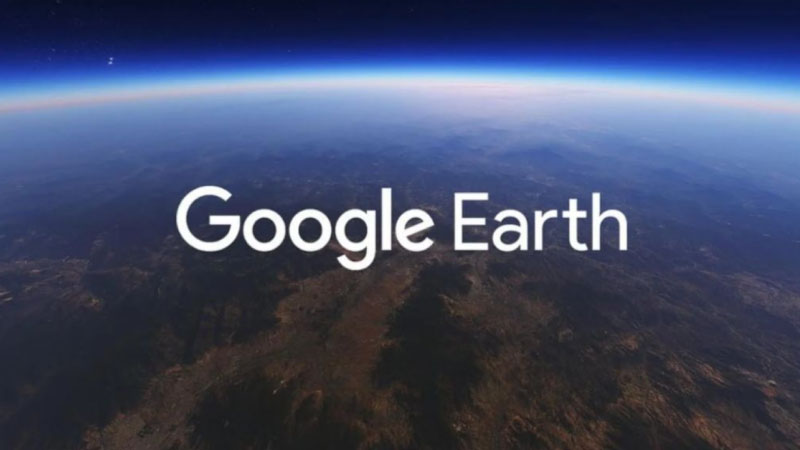
Google Earth Pro không chỉ phù hợp với người dùng cá nhân mà còn là một công cụ cực kỳ hữu ích cho các chuyên gia trong các lĩnh vực như địa lý, khảo sát, và phân tích dữ liệu không gian. Các công cụ nâng cao của Google Earth Pro, bao gồm khả năng đo khoảng cách, diện tích, vẽ và phân tích dữ liệu địa lý, giúp người dùng dễ dàng thực hiện các tác vụ phức tạp. Với giao diện dễ sử dụng và khả năng tích hợp với các phần mềm phân tích khác, Google Earth Pro là lựa chọn tuyệt vời cho những ai cần một công cụ mạnh mẽ để nghiên cứu, làm việc hoặc học hỏi về thế giới xung quanh.
Lợi ích khi tải và sử dụng Google Earth Pro
- Xem lịch sử hình ảnh
Với tính năng xem lịch sử hình ảnh, người dùng có thể theo dõi sự thay đổi của một khu vực theo thời gian, từ đó có cái nhìn sâu sắc về sự phát triển của các thành phố và môi trường. - Dễ dàng tạo và chia sẻ bản đồ
Google Earth Pro cho phép tạo các bản đồ tùy chỉnh với nhiều lớp dữ liệu khác nhau. Bạn có thể dễ dàng chia sẻ chúng với người khác qua email hoặc in ra để sử dụng trong các bài thuyết trình. - Công cụ đo lường và phân tích nâng cao
Phần mềm cung cấp các công cụ mạnh mẽ để đo khoảng cách, diện tích và góc độ trên bản đồ. Điều này rất hữu ích cho những người làm việc trong các lĩnh vực như địa lý, quy hoạch đô thị, và nghiên cứu khoa học. - Hỗ trợ dữ liệu GIS
Google Earth Pro hỗ trợ việc nhập và hiển thị các dữ liệu GIS (Hệ thống thông tin địa lý). Điều này giúp các chuyên gia và nhà nghiên cứu sử dụng dữ liệu không gian để phân tích và dự đoán các mô hình tự nhiên hoặc nhân tạo. - Tính năng in ấn chất lượng cao
Người dùng có thể tạo các bản đồ chất lượng cao để in ấn, phục vụ cho các dự án, báo cáo hay thuyết trình. Tính năng này rất hữu ích cho những ai cần tài liệu chi tiết và sắc nét.
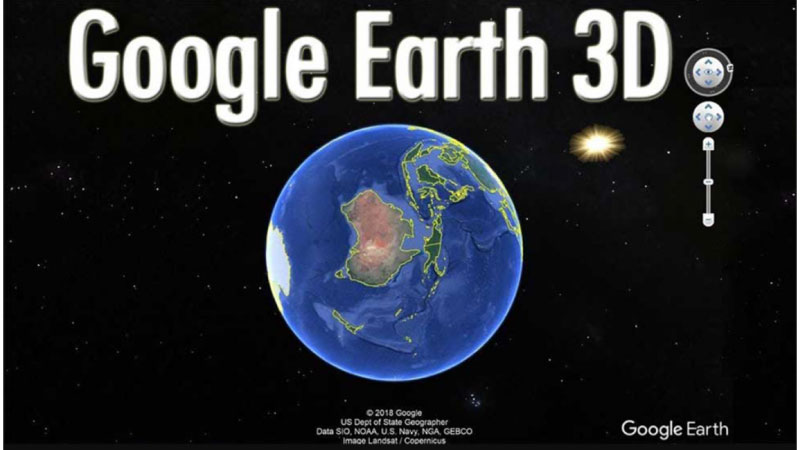
Hướng dẫn cài đặt Google Earth Pro
Yêu cầu hệ thống
Trước khi cài đặt Google Earth Pro, bạn cần đảm bảo hệ thống của mình đáp ứng các yêu cầu tối thiểu sau:
- Hệ điều hành: Google Earth Pro hỗ trợ Windows, macOS và Linux.
- Cấu hình tối thiểu:
- RAM: 2 GB (4 GB là lý tưởng cho hiệu suất tốt nhất).
- Dung lượng ổ cứng: 2 GB không gian trống.
- CPU: Bộ xử lý đa nhân 2.0 GHz trở lên.
Các bước tải Google Earth Pro
- Bước 1: Truy cập trang web chính thức của Google Earth
Mở trình duyệt web của bạn. Truy cập vào trang web chính thức của Google Earth tại www.google.com/intl/vi/earth/about/versions/#earth-pro. Đây là nơi bạn có thể tải Google Earth Pro.
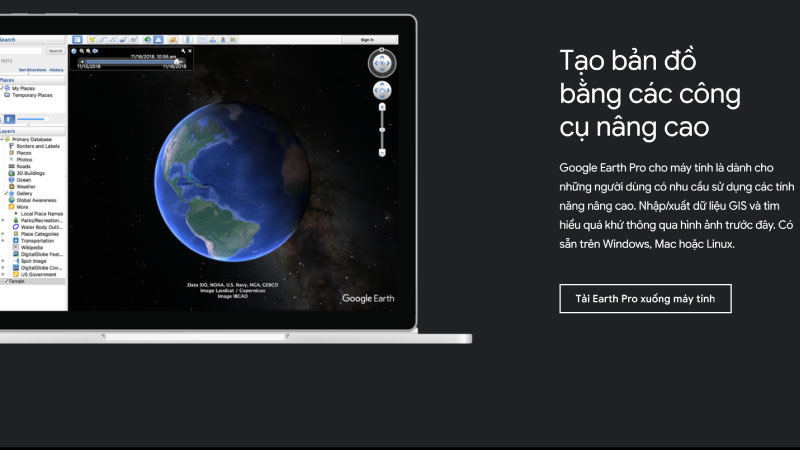
- Bước 2: Tải về phiên bản Google Earth Pro cho hệ điều hành của bạn
Chọn phiên bản phù hợp với hệ điều hành của bạn. Google Earth Pro có sẵn cho Windows, macOS và Linux. Nhấn vào nút “Download” để tải về.
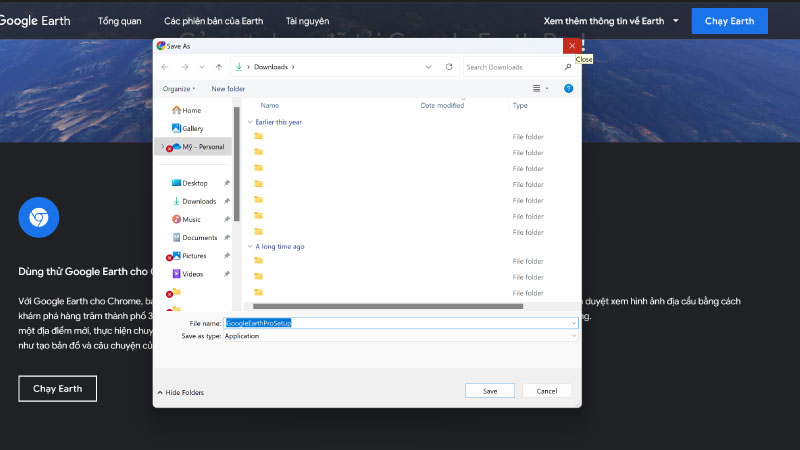
- Bước 3: Mở file tải về để bắt đầu cài đặt
Sau khi tải về, tìm file cài đặt trong thư mục tải về. Trên Windows, file sẽ có đuôi .exe. Trên macOS, file có đuôi .dmg. Nhấp đúp vào file để mở. - Bước 4: Làm theo hướng dẫn cài đặt
Cửa sổ cài đặt sẽ xuất hiện. Nhấn “Next” để tiếp tục. Chọn “Install” để bắt đầu cài đặt phần mềm. Quá trình cài đặt sẽ diễn ra tự động.
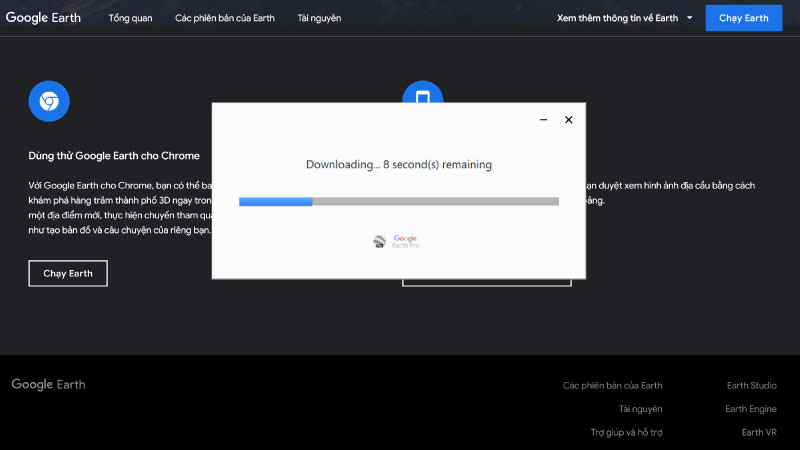
- Bước 5: Hoàn tất cài đặt và mở phần mềm
Sau khi cài đặt xong, nhấn “Finish”. Google Earth Pro sẽ tự động mở. Bạn có thể bắt đầu sử dụng phần mềm để khám phá bản đồ 3D và ảnh vệ tinh.
Hướng dẫn gỡ cài đặt Google Earth Pro
Cách gỡ cài đặt Google Earth Pro trên Windows sau khi tải
- Bước 1: Mở “Control Panel” hoặc “Settings”
Đầu tiên, mở menu “Start” trên máy tính của bạn. Sau đó, chọn “Control Panel” hoặc “Settings” (Tùy thuộc vào phiên bản Windows của bạn). - Bước 2: Chọn “Uninstall a program” (Thêm/ Gỡ chương trình)
Trong “Control Panel” hoặc “Settings”, tìm và chọn mục “Uninstall a program” hoặc “Programs and Features”. Đây là nơi bạn có thể quản lý các chương trình đã cài đặt trên máy tính. - Bước 3: Tìm và chọn Google Earth Pro, sau đó nhấn “Uninstall”
Cuộn xuống danh sách các chương trình đã cài đặt. Tìm và chọn Google Earth Pro. Nhấn vào “Uninstall” để bắt đầu quá trình gỡ cài đặt. Làm theo hướng dẫn để hoàn tất việc gỡ cài đặt phần mềm khỏi máy tính của bạn.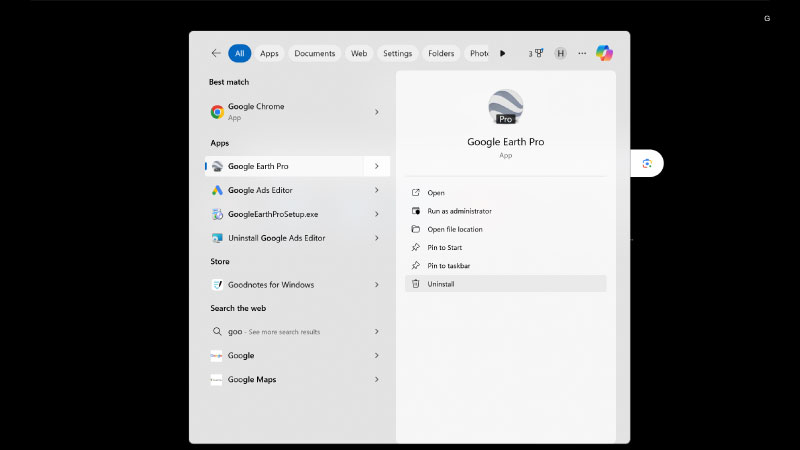
Cách gỡ cài đặt Google Earth Pro trên macOS sau khi tải
- Bước 1: Mở “Finder”
Đầu tiên, mở ứng dụng Finder trên máy Mac của bạn. Bạn có thể nhấp vào biểu tượng Finder ở góc dưới bên trái màn hình hoặc sử dụng tổ hợp phím Command + Space và gõ “Finder”. - Bước 2: Tìm Google Earth Pro trong thư mục “Applications”
Trong Finder, chọn Applications từ thanh bên trái. Tìm Google Earth Pro trong danh sách các ứng dụng đã cài đặt trên máy Mac. - Bước 3: Kéo Google Earth Pro vào thùng rác
Kéo biểu tượng Google Earth Pro vào thùng rác. Sau đó, nhấp chuột phải vào thùng rác và chọn “Empty Trash” để gỡ bỏ hoàn toàn Google Earth Pro khỏi máy tính của bạn. Làm theo hướng dẫn nếu có yêu cầu thêm để hoàn tất quá trình gỡ cài đặt.
Lưu ý sau khi gỡ cài đặt:
- Kiểm tra các tệp tin còn lại
Sau khi gỡ cài đặt, kiểm tra các thư mục Documents, Downloads, hoặc Library để tìm các tệp còn lại của Google Earth Pro. - Gỡ bỏ các tệp cấu hình và dữ liệu
- Trên Windows: Vào C:\Users[Tên người dùng]\AppData\Roaming và xóa thư mục Google.
- Trên macOS: Vào ~/Library/Application Support và xóa thư mục Google.
Các vấn đề thường gặp khi tải và gỡ cài đặt Google Earth Pro
Google Earth Pro không hoạt động sau khi cài đặt
- Khắc phục:
-
- Kiểm tra yêu cầu hệ thống của Google Earth Pro và đảm bảo máy tính của bạn đáp ứng đủ cấu hình tối thiểu.
- Cập nhật .NET Framework (Windows) hoặc các phần mềm hỗ trợ khác.
- Cập nhật driver đồ họa và hệ điều hành lên phiên bản mới nhất.
- Thử khởi động lại máy tính và mở lại Google Earth Pro.
- Nếu vấn đề vẫn chưa được giải quyết, thử cài đặt lại Google Earth Pro.
-
Không thể gỡ cài đặt Google Earth Pro
- Khắc phục:
-
- Kiểm tra xem phần mềm có còn đang chạy hay không. Nếu có, tắt hoàn toàn Google Earth Pro và thử lại.
- Sử dụng Control Panel (Windows) hoặc Finder (macOS) để truy cập vào danh sách chương trình và gỡ cài đặt.
- Nếu không thể gỡ qua giao diện người dùng, sử dụng phần mềm CCleaner hoặc công cụ gỡ cài đặt của bên thứ ba để loại bỏ Google Earth Pro.
- Kiểm tra và xóa thủ công các tệp dư thừa trong các thư mục hệ thống như AppData (Windows) hoặc Library (macOS).
-
Ứng dụng Google Earth Pro trong cuộc sống
Google Earth Pro có nhiều ứng dụng hữu ích trong cuộc sống. Đầu tiên, phần mềm giúp giáo viên và học sinh học địa lý dễ dàng. Họ có thể khám phá các quốc gia và khu vực trên thế giới. Thứ hai, Google Earth Pro hỗ trợ trong quy hoạch đô thị. Các chuyên gia có thể lên kế hoạch cho các dự án xây dựng cơ sở hạ tầng và phát triển thành phố.
Thứ ba, Google Earth Pro là công cụ mạnh mẽ cho các nhà nghiên cứu môi trường. Họ có thể theo dõi sự thay đổi của các khu vực sinh thái qua các năm. Thứ tư, phần mềm này giúp du khách khám phá các điểm đến nổi tiếng trên toàn cầu. Bạn có thể “du lịch” mà không cần rời khỏi nhà.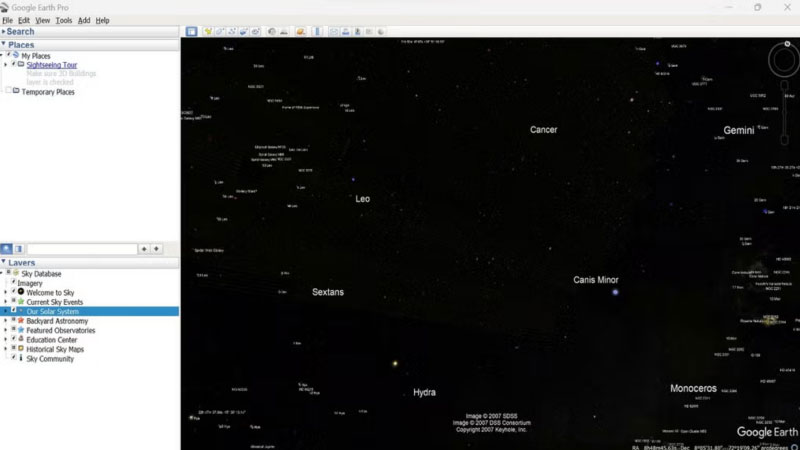
Ngoài ra, Google Earth Pro còn ứng dụng trong ngành bảo hiểm. Các công ty bảo hiểm sử dụng phần mềm để đánh giá rủi ro thiên tai. Trong các hoạt động cứu hộ, Google Earth Pro giúp xác định khu vực cần trợ giúp nhanh chóng. Cuối cùng, phần mềm cũng hỗ trợ doanh nghiệp phân tích dữ liệu không gian. Các công ty có thể tìm vị trí tốt để mở cửa hàng mới hoặc tối ưu hóa lộ trình giao hàng.
FAQs (Các câu hỏi thường gặp)
Câu hỏi 1: Google Earth Pro có miễn phí không?
Google Earth Pro hiện nay là phần mềm miễn phí. Trước đây, Google Earth Pro yêu cầu một giấy phép trả phí, nhưng hiện tại, người dùng có thể tải và sử dụng nó mà không phải trả bất kỳ khoản phí nào.
Câu hỏi 2: Làm thế nào để cài đặt Google Earth Pro trên Linux?
Để cài đặt Google Earth Pro trên Linux, bạn cần tải file cài đặt cho Linux từ trang web Google Earth. Sau đó, mở terminal và sử dụng lệnh để cài đặt, ví dụ:
sudo dpkg -i google-earth-pro-stable_current_amd64.debSau khi cài đặt xong, bạn có thể mở Google Earth Pro từ menu ứng dụng.
Câu hỏi 3: Có thể gỡ cài đặt Google Earth Pro mà không mất dữ liệu không?
Khi gỡ cài đặt Google Earth Pro, các dữ liệu cá nhân như lịch sử tìm kiếm và dấu trang thường không bị mất, nhưng nếu bạn muốn bảo vệ chúng, hãy sao lưu chúng trước khi gỡ cài đặt. Dữ liệu cấu hình và lịch sử tìm kiếm có thể được lưu trong thư mục người dùng.
Kết luận
Với các tính năng mạnh mẽ và dễ sử dụng, tải Google Earth Pro sẽ mang lại cho bạn những trải nghiệm khám phá không gian tuyệt vời, từ việc xem bản đồ 3D cho đến phân tích dữ liệu địa lý chi tiết. Việc cài đặt và sử dụng Google Earth Pro không hề khó khăn, và trong trường hợp cần thiết, gỡ cài đặt phần mềm này cũng rất đơn giản. Hy vọng rằng hướng dẫn trong bài viết này sẽ giúp bạn cài đặt và tận dụng tối đa các tính năng của Google Earth Pro.